导入地图的操作可以让玩家体验自己未曾探险过的全新世界,或是重温在其他地方玩过的地图,下面将详细介绍《我的世界》中国版导入地图的步骤:
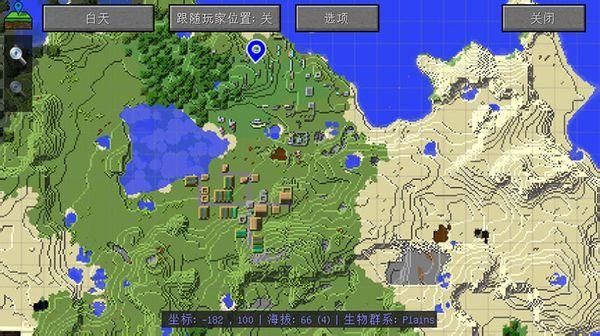
1、使用启动器导入地图
进入启动器界面:打开《我的世界》中国版启动器,点击右下角的开始游戏。
选择单人游戏:在开始游戏的界面中,选择“单人游戏”,进入下一步操作。
创建新世界:在单人游戏的界面中,点击“创建世界”按钮,以便进入创建世界的界面。
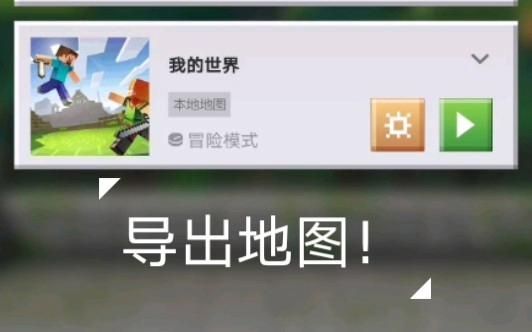
导入本地地图:在“创建世界”的界面下方,找到并点击“导入本地地图”的选项。
选择地图文件:在弹出的窗口中,浏览到存储地图文件的位置,并选择你想要导入的地图文件夹。
确认并创建:确认选择的地图文件后,点击“确定”,原先的“导入本地地图”按钮将显示你选择的存档路径,点击“创建”按钮,便完成了地图的导入工作。
2、使用开发者工作台导入地图
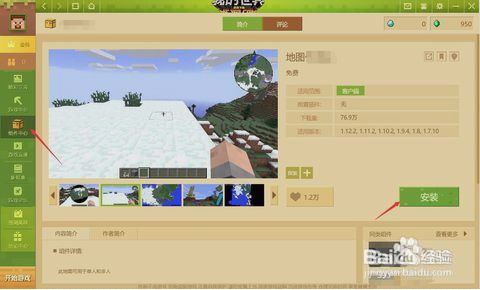
开发者工作台的使用:除了上述直接在启动器中操作的方法外,玩家也可以选择使用《我的世界》开发者工作台来导入地图。
详细操作步骤:使用开发者工作台导入地图的具体步骤,可以参考相关的教程和指导文档。
3、地图文件的存储位置
查找根目录:一般情况下,《我的世界》的地图存档文件会存放在.minecraft文件夹内。
确认版本信息:如果在PC版中,可以通过.minecraft→versions→导入地图的版本→saves这样的路径,来确认或更改地图文件的存储位置。
深究《我的世界》中国版导入地图的细节,人们还需要留意一些其他的信息,以确保操作的顺利进行,确保你的地图文件是兼容的,并且是由可信来源获得的,导入不兼容或来源不明的地图可能会导致游戏崩溃或数据丢失,如果你的地图文件较大,可能需要更长的读取和加载时间,在此期间,请耐心等待,避免进行其他可能干扰加载过程的操作。
无论是利用启动器还是开发者工作台,导入地图都有一定的流程需要遵循,从打开启动器开始,到选择并确认地图文件,再到最终创建世界与加载地图,每一步都需要玩家仔细且耐心地操作,保持对地图来源的关注,以及对加载时间的合理预期,也是保证顺利导入地图的重要环节。


